谷歌浏览器的flash插件在哪里设置 谷歌浏览器如何开启flash插件?
更新时间:2023-07-12 14:03:53作者:yang
谷歌浏览器的flash插件在哪里设置,谷歌浏览器是目前极受欢迎的一款浏览器,但为了更好地保护用户的安全,从chrome 55版本起,谷歌将所有Adobe Flash Player内容默认禁用。如何开启Flash插件呢?接下来我们将会为您介绍。
谷歌浏览器如何开启flash插件?
方法如下:
1.1、打开自己的谷歌浏览器,点击右上角的【设置】
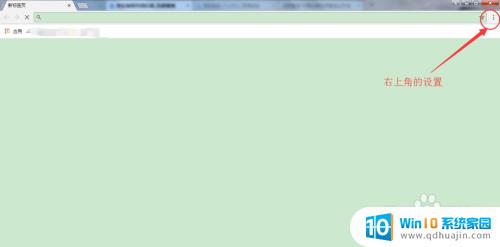
2.2、在工具栏里,点击【设置】
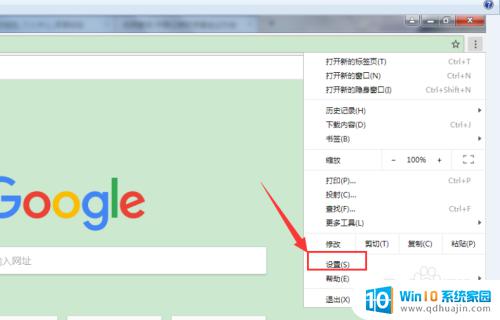
3.3、在设置中,找到【高级】
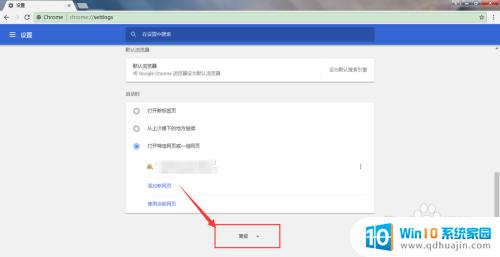
4.4、在高级设置中,找到【内容设置】
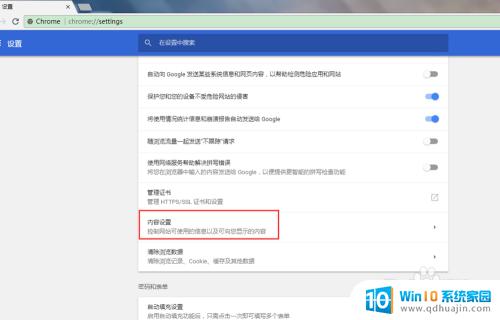
5.5、可以看到【flash设置】
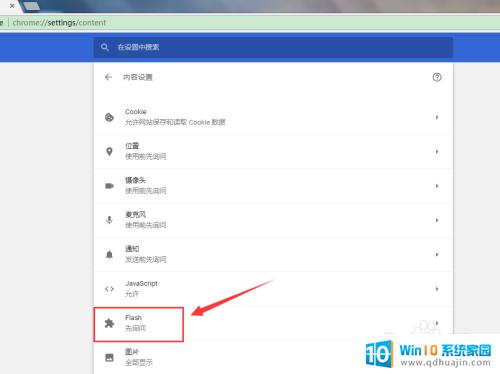
6.6、点击【添加】

7.7、添加受信任的网址地址即可
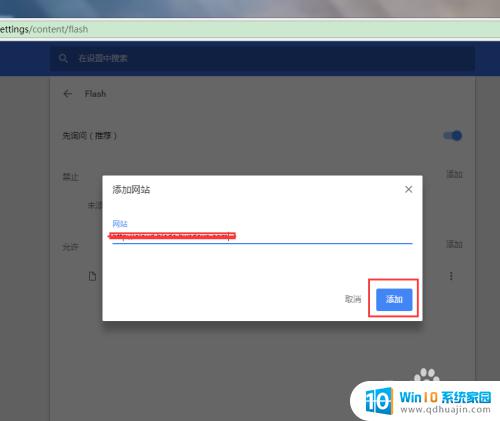
如果需要使用Flash插件,我们可以在Chrome浏览器的设置中开启它,或者通过点击地址栏左侧小锁头上的站点设置按钮来设置特定网站的Flash权限。但是考虑到安全和性能问题,建议尽量减少使用Flash插件,采用HTML5等更为安全、快捷的技术。
谷歌浏览器的flash插件在哪里设置 谷歌浏览器如何开启flash插件?相关教程
热门推荐
电脑教程推荐
win10系统推荐
- 1 萝卜家园ghost win10 64位家庭版镜像下载v2023.04
- 2 技术员联盟ghost win10 32位旗舰安装版下载v2023.04
- 3 深度技术ghost win10 64位官方免激活版下载v2023.04
- 4 番茄花园ghost win10 32位稳定安全版本下载v2023.04
- 5 戴尔笔记本ghost win10 64位原版精简版下载v2023.04
- 6 深度极速ghost win10 64位永久激活正式版下载v2023.04
- 7 惠普笔记本ghost win10 64位稳定家庭版下载v2023.04
- 8 电脑公司ghost win10 32位稳定原版下载v2023.04
- 9 番茄花园ghost win10 64位官方正式版下载v2023.04
- 10 风林火山ghost win10 64位免费专业版下载v2023.04